在Docker环境安装Java探针
前提条件
- 安装人员熟悉Java探针的手动安装过程。
- 已安装好Agent Collector。
- 在安装探针前,需要先确保本地浏览器时间与服务器时区、时间都一致。若有多个服务器,则要保证本地浏览器、多个服务器的时区、时间都一致。否则,可能会影响数据的准确性,例如拓扑不正确等。
Docker容器内部安装Java探针
- 通过docker images查看本地镜像。

- 通过
docker ps命令查看正在运行的容器。
- 执行
docker exec -it 容器id /bin/bash命令。
其他的步骤请参考手动安装说明。
Dockerfile形式安装Java探针
通过修改配置文件安装
以Tomcat环境为例,Dockerfile文件如下图所示: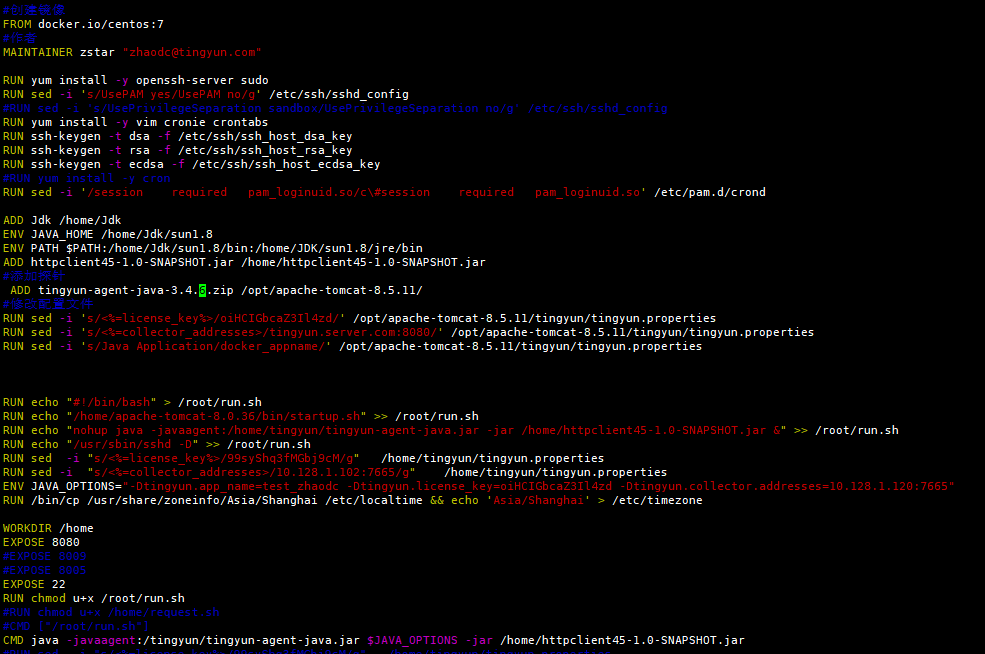
和探针嵌码相关的配置如下:
配置详解如下:
添加探针安装包到docker镜像并指定解压目录/opt/apache-tomcat-8.5.11/。
ADD tingyun-agent-java-3.4.6.zip /opt/apache-tomcat-8.5.11/说明:有的Dockerfile生成的容器不支持unzip命令,建议先将探针的zip包解压,再打成tar.gz的包再上传。
修改tingyun.properties文件 和catalina.sh配置文件。
修改license_key。
RUN sed -i 's/<%=license_key%>/oiHCIGbcaZ3Il4zd/' /opt/apache-tomcat-8.5.11/tingyun/tingyun.properties增加Agent Collector服务器的地址和端口号。
RUN sed -i 's/<%=collector_addresses>/tingyun.server.com:8080/' /opt/apache-tomcat-8.5.11/tingyun/tingyun.properties修改应用名称。
RUN sed -i 's/Java Application/docker_appname/' /opt/apache-tomcat-8.5.11/tingyun/tingyun.properties备份修改的脚本文件。
RUN cp /opt/apache-tomcat-8.5.11/bin/catalina.sh /opt/apache-tomcat-8.5.11/bin/catalina.sh.bak增加探针启动参数。
RUN sed -i '1a\export CATALINA_OPTS="$CATALINA_OPTS -javaagent:/opt/apache-tomcat-8.5.11/tingyun/tingyun-agent-java.jar"' /opt/apache-tomcat-8.5.11/bin/catalina.sh执行
docker build命令,则创建出来的镜像包含Java探针。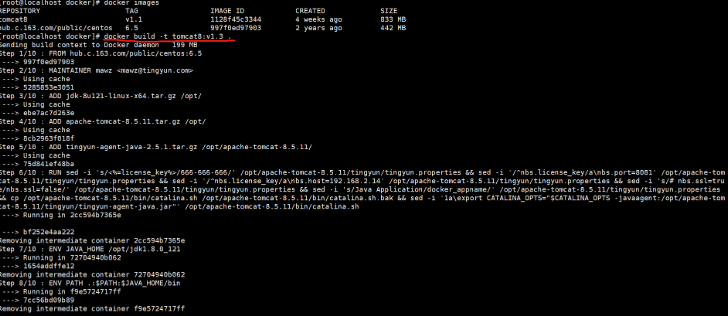
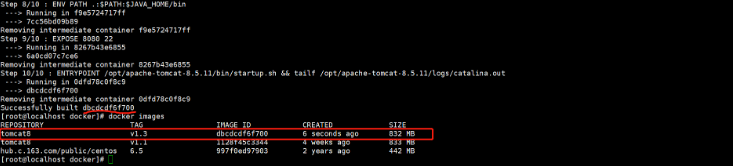
基于镜像,创建容器并运行,查看探针日志和报表,观察性能数据上传是否正常。
通过添加JVM参数安装
配置 JAVA_OPTS,在-javaagent后加以下三个参数,中间以空格分隔:
-Dtingyun.app_name=${APP_NAME} -Dtingyun.license_key=${LICENSE_KEY} -Dtingyun.collector.addresses=${COLLECTOR_ADDRESSES}
- -Dtingyun.app_name:应用名称,建议配置为应用的业务名称。
- -Dtingyun.license_key:与您的基调听云账号关联。探针采集到的数据,会上传到该LicenseKey绑定的账号下。
- -Dtingyun.collector.addresses:Agent Collector服务器的地址和端口号,例如:tingyun.server.com:8080。Agent Collector在高可用部署模式下,请务必将同一机房内所有的Agent Collector服务器地址和端口号都配置进来,以英文逗号分隔。